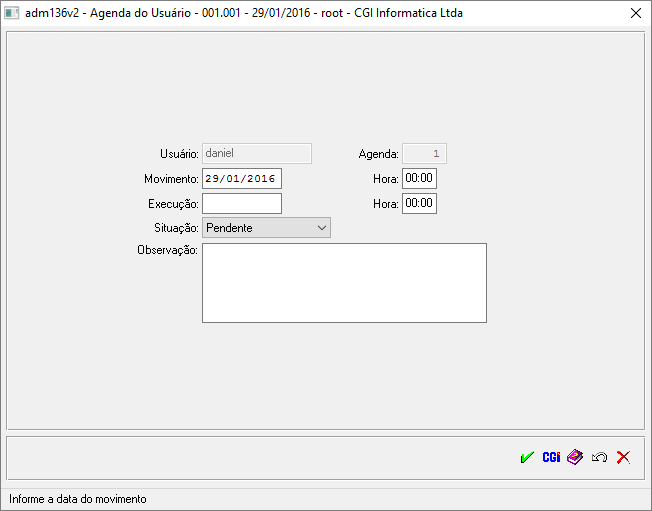Mudanças entre as edições de "Agenda do Usuário"
| Linha 119: | Linha 119: | ||
'''IMPORTANTE:''' Para o agendamento funcionar, o sistema depende de um breve cadastro, o usuário que está cadastrando deve acessar o [[Menu_Geral | Menu Geral]], clicar na aba superior "Outros" depois em Customizar Menu > Iniciar, e fazer o seguinte cadastro, conforme imagem abaixo: | '''IMPORTANTE:''' Para o agendamento funcionar, o sistema depende de um breve cadastro, o usuário que está cadastrando deve acessar o [[Menu_Geral | Menu Geral]], clicar na aba superior "Outros" depois em Customizar Menu > Iniciar, e fazer o seguinte cadastro, conforme imagem abaixo: | ||
| − | [[Arquivo: | + | [[Arquivo: adm000d7B.png]] |
Edição das 17h18min de 29 de janeiro de 2016
Para o que é utilizado?
O programa adm136 - Agenda do Usuário é utilizado como um lembrete do sistema, ou seja, o usuário vai cadastrar um aviso para determinado usuário, e quando este usuário efetuar o login no sistema, irá aparecer a mensagem que foi cadastrada neste programa.
Como utilizar?
O menu para acesso ao programa adm136 - Agenda do Usuário está disponível em: Administração > Manutenção > Procedimentos Eventuais > Cadastros > Agenda do Usuário conforme mostra a imagem abaixo.
Para inserir um nova AGENDA, deve ser clicado em NOVO REGISTRO e posteriormente informar os dados referentes a nova AGENDA que está sendo cadastrado.
| |
|
|
| Usuário | Neste campo deve ser digitado o usuário que irá receber o lembrete cadastrado neste programa. | Daniel. |
| Agenda | O sistema irá gerar neste campo, um código para a agenda que pode ser alterado se necessário. | 1. |
| Descrição | Para informar um nome para esta agenda, basta informar neste campo. | Atualização de Cargos. |
| Início Validade | Será com base na data informada neste campo, que o sistema irá começar mostrar as mensagens na tela inicial do usuário no momento do login. | 29/01/2016. |
| Hora | Será a partir da data informada neste campo, que irá começar aparecer a mensagem na tela do usuário que for cadastrado. | 08h:00min. |
| Final Validade | Quando não for mais necessário aparecer a mensagem pro usuário no momento do login do sistema, basta colocar a data final neste campo. | 01/02/2016. |
| Hora | Neste campo é informado até que horas pode aparecer a mensagem cadastrada baseada no campo anterior "Hora", que seria a hora inicial, se tiver entre este intervalo, o sistema irá mostrar a mensagem. | 18h:00min. |
| Dias Semana | Aqui neste campo será identificado qual dia necessita aparecer a mensagem na tela do usuário. | Terça - Feira, Quinta - Feira, Domingo. |
| Intervalo | Baseado no dia informado no campo "Dia Semana", sistema vai pegar a quantidade de dias informado neste campo e criar um intervalo de dias que ele vai demorar para mostrar a mensagem na tela, por exemplo, foi informado Segunda - Feira, e neste campo 180 dias. De acordo com a data, a partir da segunda feira o vai mostrar a mensagem na tela do usuário destino, daqui 180 dias. | 180. |
| Usuário Lançou | O sistema irá desabilitar este campo, ele simplesmente mostra qual usuário que esta fazendo este cadastro. | root. |
| Atualização | Campo que o sistema só mostra a data em que está sendo feito o cadastro ou alteração do registro, o campo vai estar desabilitado. | 29/01/2016. |
Na aba história, será onde o usuário vai cadastrar a mensagem que irá aparecer na tela, abaixo segue imagem com a definição dos campos.
| |
|
|
| Usuário | Este campo vai estar desabilitado, pois o sistema só mostra para qual usuário está sendo cadastrado o aviso. | Daniel. |
| Agenda | Também vai estar desabilitado este campo, porque só tem como utilidade mostrar o código da agenda. | |
| Movimento | O sistema vai trazer automaticamente esta data, que é data em que está sendo feito o aviso para o usuário. | 29/01/2016. |
| Hora | Os dois campos hora, seguem a mesma lógica do campo movimento, ele traz o horário em que está sendo feito o agendamento. | 08h:00min. |
| Execução | Este campo vai ser preenchido com uma data, no momento em que for executado o agendamento. | 29/01/2016. |
| Situação | Campo que irá identificar o status do agendamento. | Pendente, Cancelado, Adiado. |
| Observação | Será no campo observação que deve ser descrito a mensagem que o usuário deve receber quando efetuar o login no sistema. | Usuário Daniel, lembre se de fazer a atualização nos cargos. |
IMPORTANTE: Para o agendamento funcionar, o sistema depende de um breve cadastro, o usuário que está cadastrando deve acessar o Menu Geral, clicar na aba superior "Outros" depois em Customizar Menu > Iniciar, e fazer o seguinte cadastro, conforme imagem abaixo: